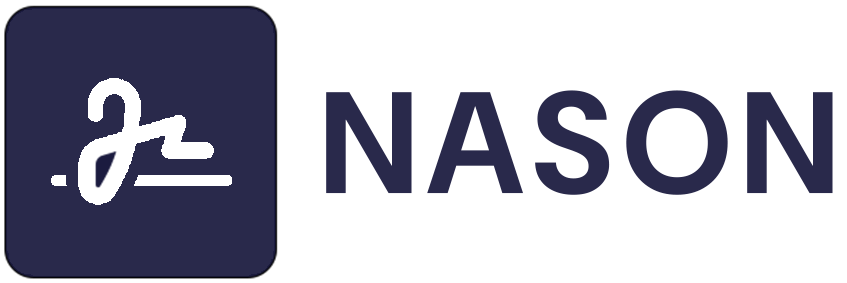Столкнулись с черным экраном в Windows? Не паникуйте! Эта распространенная проблема, известная как Windows black screen with cursor, может возникать из-за сбоев драйверов видеокарты, ошибок после обновлений, вирусов или аппаратных неполадок (диск, оперативная память, видеокарта). В этой статье мы разберем, как исправить черный экран Windows с помощью простых и продвинутых методов. Следуйте нашим пошаговым инструкциям, чтобы быстро вернуть систему к жизни!
Мы рассмотрим причины черного экрана Windows и предложим эффективные решения для устранения проблемы — от базовых шагов до профессиональных подходов. Начнем!
Оглавление статьи:
- Перезапуск проводника Windows
- Восстановление системы
- Проверка целостности системы
- Сброс системы в исходное состояние
- Отмена обновлений Windows
- Загрузка в безопасном режиме
- Удаление/откат драйверов видеокарты
- Изменение разрешения экрана
- Отключение быстрого запуска
- Проверка на вирусы
- Ремонт через установщик Windows
- Создание новой учетной записи
- Проверка профиля пользователя
- Использование сторонних утилит
Перед сложными методами исключите простые причины. Если вы опытный пользователь, можете пропустить этот раздел:
- Перезагрузка: Нажмите кнопку перезагрузки или удерживайте кнопку питания 5 секунд. Это устраняет временные сбои.
- Ожидание после обновления: Черный экран после обновления? Подождите 10–15 минут, пока система завершит процессы.
- Проверка кабелей: Убедитесь, что кабели монитора (HDMI, VGA, DisplayPort) надежно подключены. Проверьте, включен ли монитор.
- Сброс питания: Отключите кабель питания системного блока на 1–3 минуты, затем подключите снова.
- Для ноутбуков: Удерживайте кнопку питания 10 секунд, извлеките батарею (если возможно) на 1–2 минуты.
Решения для черного экрана Windows
Ниже — шаги для устранения черного экрана Windows с курсором или без. Начнем с самых частых случаев.
Перезапуск проводника Windows
Часто черный экран с курсором вызван сбоем проводника Windows (explorer.exe).
Шаги:
- Нажмите
Ctrl + Shift + EscилиCtrl + Alt + Delи выберите «Диспетчер задач». - В меню «Файл» выберите «Запустить новую задачу».
- Введите
explorer.exeи нажмите Enter.
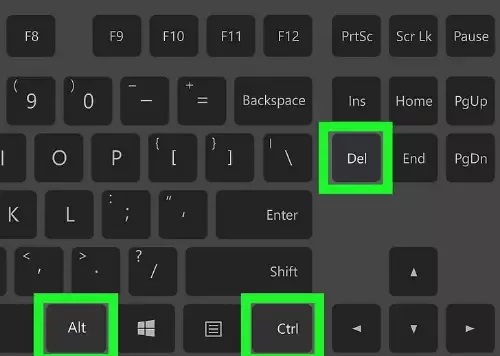
Если не помогло:
- Снова откройте «Запустить новую задачу».
- Введите
taskkill /im explorer.exe /fи нажмите OK. - Затем снова запустите
explorer.exe.
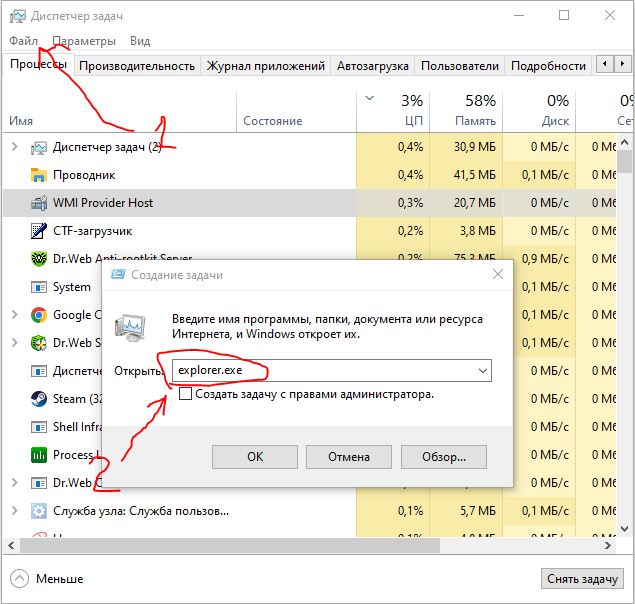
Совет: Через «Обзор» в «Создать задачу» проверьте диск C. Если он переполнен, выполните очистку диска (ПКМ → Очистка диска).
Восстановление системы
Восстановление системы откатывает Windows к стабильной точке.
- Откройте Диспетчер задач (
Ctrl + Shift + Esc). - В «Файл» → «Запустить новую задачу» введите
rstrui.exe. - Выберите точку восстановления (на 1–2 недели назад) и следуйте инструкциям.
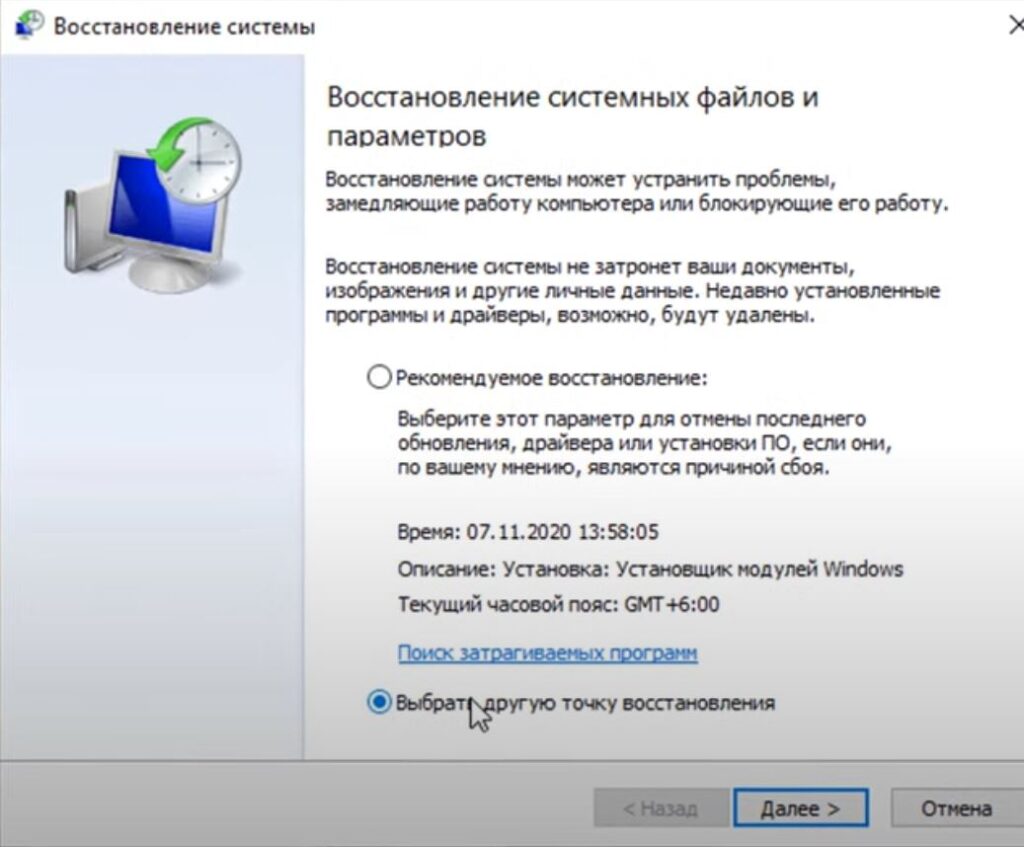
Проверка целостности системы
Поврежденные системные файлы могут вызывать черный экран.
Через SFC:
- Откройте Диспетчер задач → «Запустить новую задачу» → введите
cmd(галочка «С правами администратора»). - Введите
sfc /scannowи нажмите Enter. - Дождитесь завершения и перезагрузите ПК.
Через DISM:
- В командной строке введите:
DISM /Online /Cleanup-Image /ScanHealth. - После сканирования:
DISM /Online /Cleanup-Image /RestoreHealth. - Перезагрузите ПК:
shutdown /r /t 0.
Сброс системы в исходное состояние
Сброс Windows переустанавливает систему, сохраняя файлы (если выбрано).
Важно: Сохраните файлы с диска C на флешку или диск D через Диспетчер задач → «Обзор».
- На черном экране нажмите
Ctrl + Alt + Del, удерживайтеShift, выберите «Перезагрузка». - В меню «Выбор действия» выберите «Поиск и устранение неисправностей» → «Вернуть компьютер в исходное состояние».
- Выберите «Сохранить мои файлы» → «Загрузка из облака» или «Локальная переустановка».
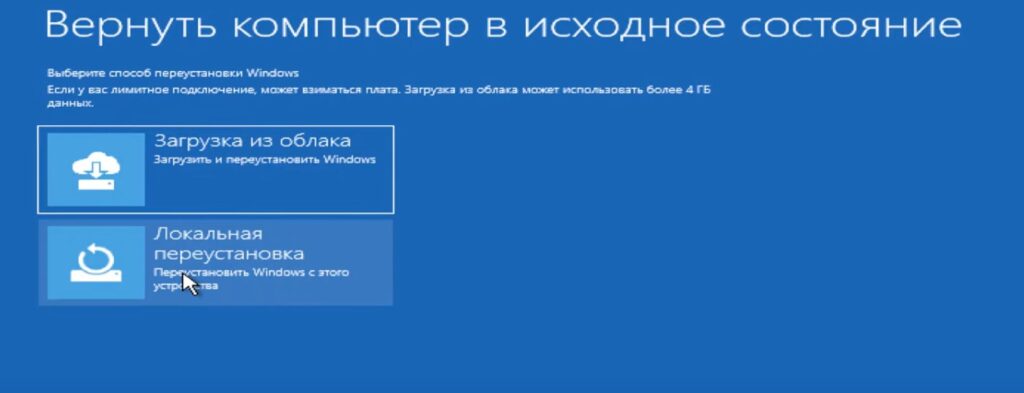
Отмена обновлений
Обновления Windows могут конфликтовать с драйверами, вызывая черный экран.
- Загрузите WinRE (удерживайте
Shiftпри перезагрузке или черезshutdown /r /o /t 0). - Выберите «Поиск и устранение неисправностей» → «Дополнительные параметры» → «Удалить обновления» → «Удалить последние исправления».
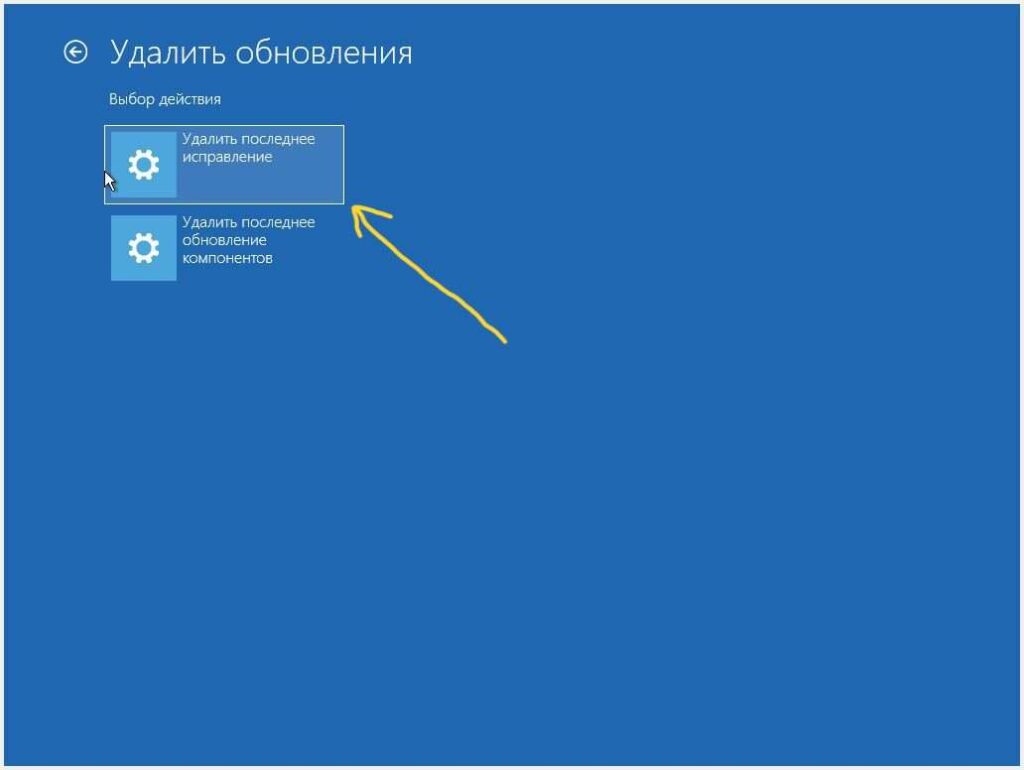
Безопасный режим
Безопасный режим загружает Windows с минимальным набором драйверов.
- Откройте Диспетчер задач → «Запустить новую задачу» → введите
msconfig. - На вкладке «Загрузка» выберите «Безопасный режим: минимальная» → «Применить» → «Перезагрузить».
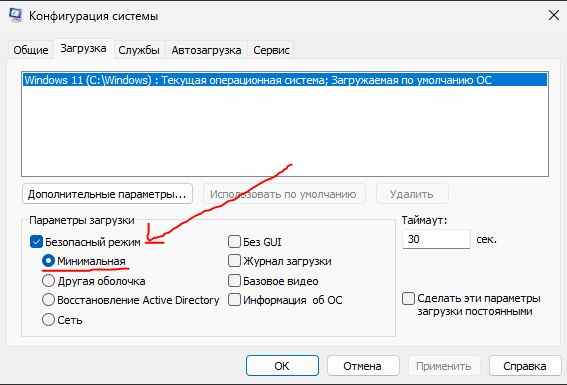
Или через WinRE:
- Загрузите WinRE (
Shift+ перезагрузка). - Выберите «Дополнительные параметры» → «Параметры загрузки» → «Перезагрузить» → нажмите
F4.
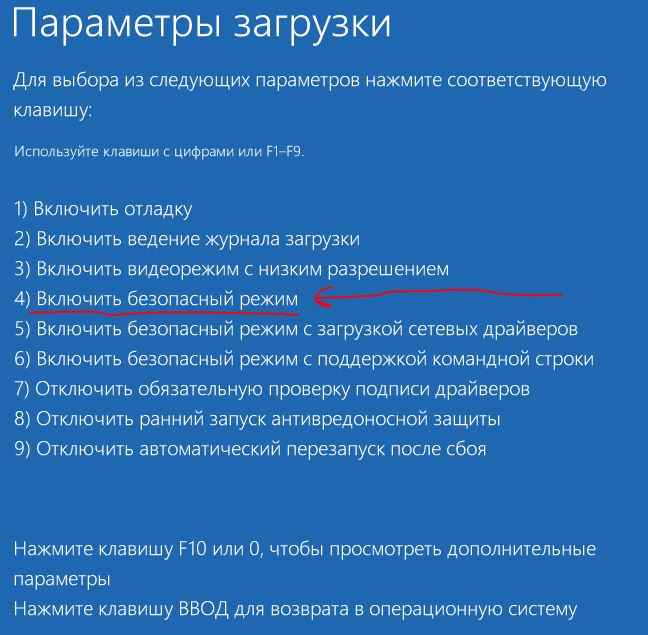
Удаление/откат драйверов видеокарты
Неправильные драйверы видеокарты — частая причина черного экрана.
- В безопасном режиме нажмите
Win + R, введитеdevmgmt.msc. - В «Видеоадаптеры» щелкните ПКМ по видеокарте → «Свойства» → «Откатить».
- Если откат не помог, удалите драйвер и перезагрузитесь.
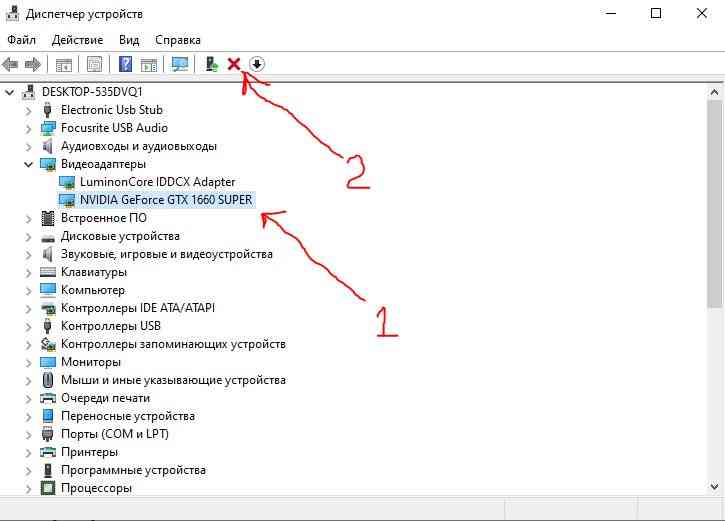
Изменение разрешения экрана
- В безопасном режиме щелкните ПКМ по рабочему столу → «Параметры экрана».
- Установите разрешение 1024×768 → «Применить».
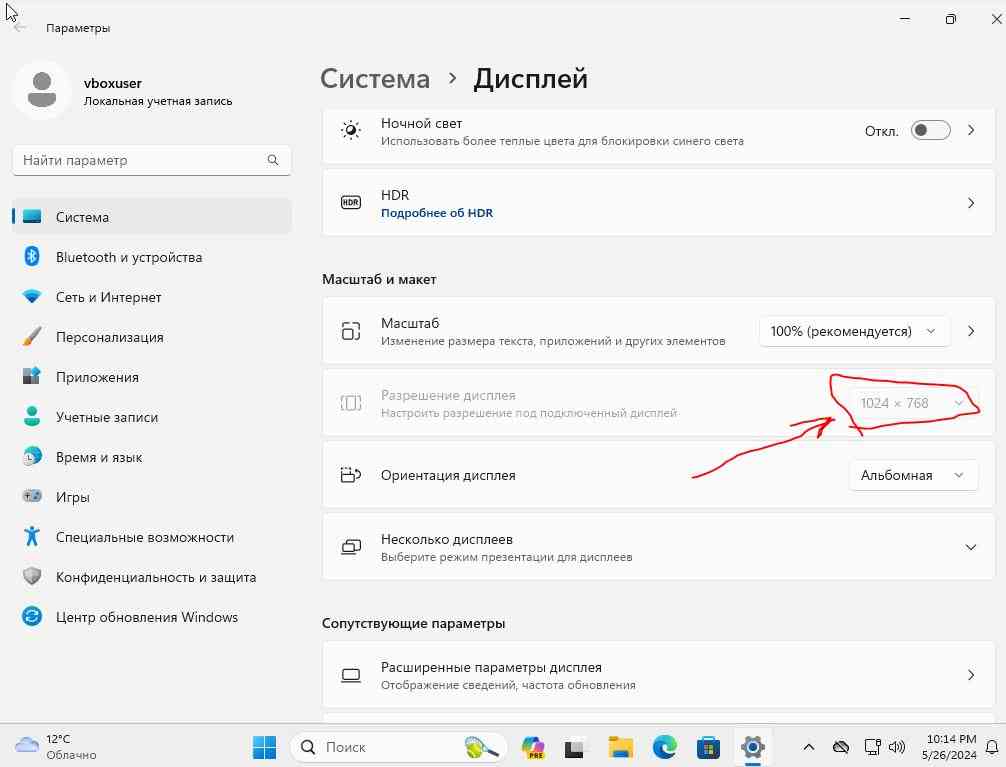
Отключение быстрого запуска
Быстрый запуск может вызывать конфликты при загрузке.
- В безопасном режиме нажмите
Win + R, введитеcontrol. - Перейдите в « мира и безопасность» → «Электропитание» → «Выбор действия кнопок питания».
- Нажмите «Изменение параметров, которые недоступны».
- Снимите галочку с «Включить быстрый запуск» → «Сохранить».
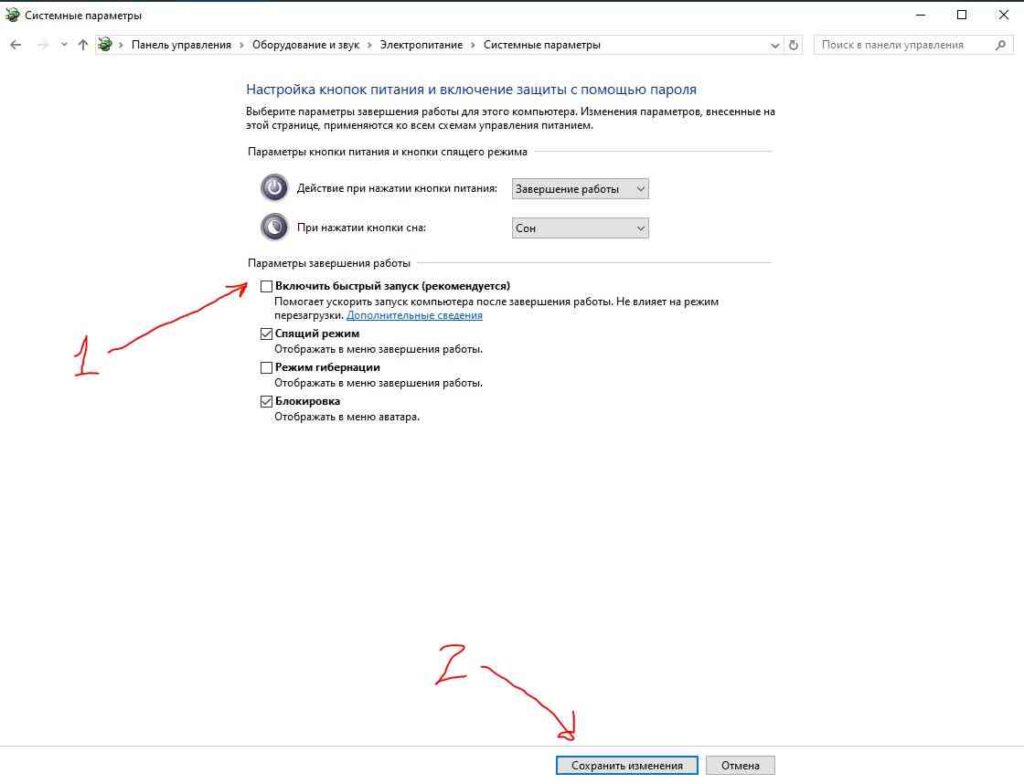
Проверка на вирусы
Вирусы могут блокировать интерфейс Windows.
Через браузер:
- В Диспетчере задач (
Ctrl + Shift + Esc) выберите «Запустить новую задачу». - Введите
iexplore.exeилиchrome. - Скачайте Dr.Web CureIt с официального сайта.
- Запустите файл через Диспетчер задач → «Обзор» → выберите CureIt.exe.
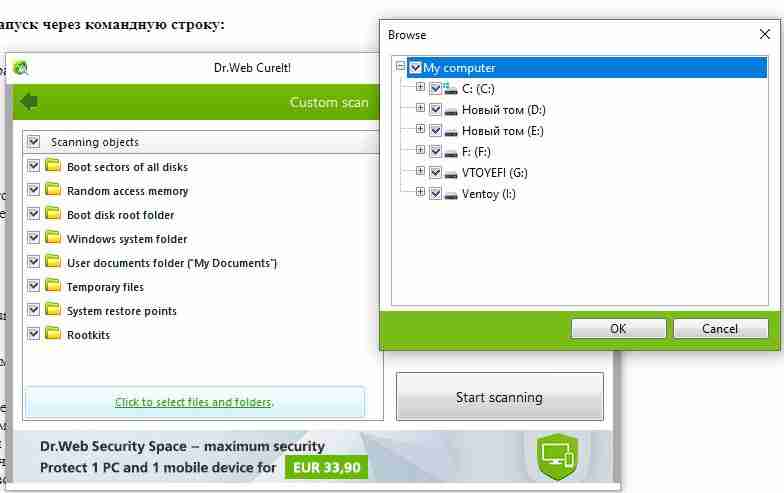
Ремонт через установщик Windows
Используйте флешку с установочным образом Windows.
- Скачайте Media Creation Tool и создайте загрузочную флешку.
- Загрузите WinRE → «Командная строка» → введите
regedit. - В HKEY_LOCAL_MACHINE загрузите куст
C:\Windows\System32\config\SYSTEM. - В разделе
SetupустановитеCmdLine=cmd.exe,SetupType=2. - Выгрузите куст, перезагрузитесь, запустите
setup.exeс флешки.
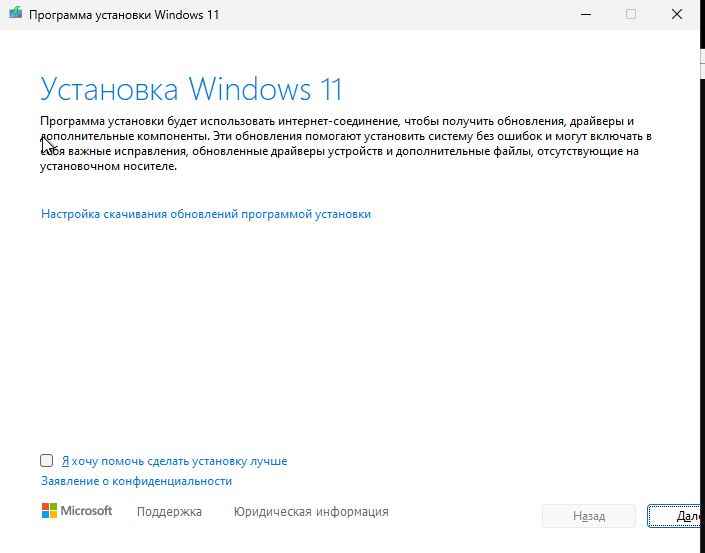
Создание новой учетной записи
Поврежденный профиль пользователя может вызывать черный экран.
- В Диспетчере задач → «Запустить новую задачу» → введите
cmd(с правами администратора). - Активируйте администратора:
net user администратор /active:yes. - Создайте нового пользователя:
net user NewUser Password /add. - Добавьте в администраторы:
net localgroup Administrators NewUser /add.
Проверка профиля пользователя
Поврежденный профиль пользователя может быть причиной черного экрана.
- Загрузитесь в безопасном режиме (см. выше).
- Нажмите
Win + R, введитеcontrol userpasswords2. - Создайте новый профиль или сбросьте настройки текущего.
- Перезагрузитесь и войдите в новый профиль.

Использование сторонних утилит
Сторонние инструменты, такие как EaseUS Partition Master или SystemRescueCD, могут помочь восстановить систему.
- Создайте загрузочную флешку с SystemRescueCD на другом ПК.
- Загрузитесь с флешки и используйте инструменты для проверки диска и системных файлов.
- Следуйте инструкциям утилиты для восстановления.

Совет: Если ни один метод не помог, проверьте аппаратные компоненты (видеокарту, оперативную память, жесткий диск) в сервисном центре.